Soluções finais para mensagens de texto / iMessages fora de ordem no iPhone
 Escrito por Lisa Ou / 16 de março de 2021 09:00
Escrito por Lisa Ou / 16 de março de 2021 09:00 Minhas mensagens no iPhone estão fora de ordem, há algum problema? Por que minhas mensagens de texto estão fora de ordem? Por favor me ajude, obrigado.
Recentemente, muitos usuários relataram que o SMS ou iMessage que receberam não são exibidos na ordem correta. A maioria deles tentou alguns métodos comuns para corrigir esse problema, mas eles podem não ser adequados para cada usuário.
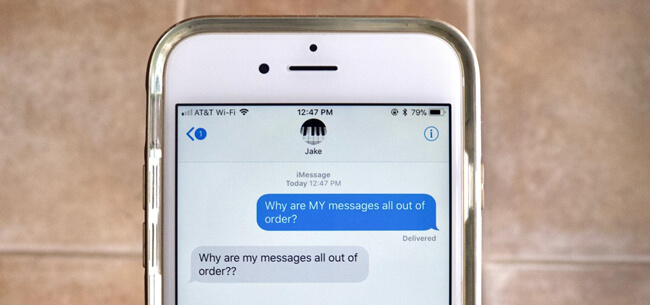
Aqui vamos introduzir diferentes para resolver as mensagens não mais de classificação por itens mais recentes para você, é melhor você pode experimentá-los com paciência para que você possa obter o melhor de acordo com suas necessidades.
Antes de mergulharmos em como fazer, você deve prestar atenção que existem duas partes. Um é apenas para iMessage, outro é para SMS e iMessage.
Vamos ver como consertar o iMessage fora de ordem no iPhone.
1. Desativar o iMessage e reativá-lo
Você precisa ativar e ativar o recurso para permitir que o aplicativo de mensagens envie o iMessage no iPhone e, em seguida, ele pode enviar quando o dispositivo tiver sido conectado a uma conexão de internet estável.
E você também pode aprender como consertar Erro de ativação do iMessage.
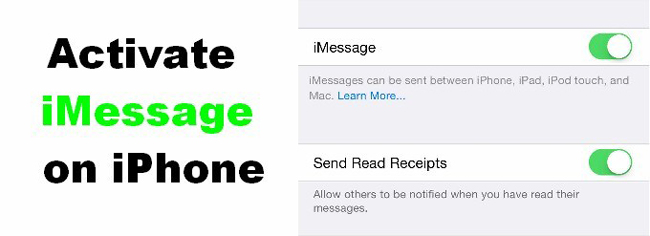
Deve ser o primeiro caminho, que está pulando em sua mente para corrigir este problema de ordem iMessage como abaixo.
Passo 1Vamos para Configurações aplicativo na tela inicial do iPhone.
Passo 2Role para baixo para encontrar Mensagens seção.
Passo 3Alterne iMessage desligue e aguarde alguns minutos.
Passo 4Ligue novamente se estiver ligado.
2. Verifique a conexão de rede no iPhone
Mencionamos antes, o iMessage requer uma conexão de Internet estável para enviar iMessages. Você deve verificar se conectou o Wi-Fi ou ativou os dados do celular no iPhone corretamente.
Passo 1Abra Configurações.
Passo 2Toque em Wi-Fi or Celular.
Passo 3Verifique se a conexão de rede está conectada.
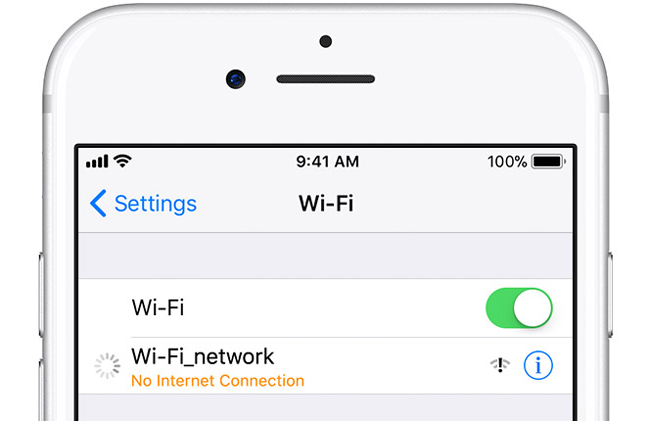
3. Redefinir as configurações de rede do iPhone
Se não houver problema na conexão de rede do iPhone, outro problema de rede é suas configurações. Você pode tentar redefinir as configurações de rede do iPhone para verificar se esse problema será corrigido.
Passo 1 Acesso Redefinir através Configurações > Geral > Limpar.
Passo 2Existem seis opções, você precisa escolher Redefinir Ajustes de Rede.
Passo 3Digite a senha para confirmar.
Os modos 2 acima mencionados são especializados na tentativa de resolver os problemas do iMessages, existem também outras soluções para o SMS e o iMessage no iPhone.

4. Reinicie o iPhone
iPhone continua correndo o tempo todo é possível fazer alguns erros de mensagens de texto do iPhone acontece com o dispositivo. Soft-reset iPhone é uma solução definitiva para a maioria dos problemas comuns no iPhone como este.
Bem,
Abaixo está uma instrução clara.
Passo 1Mantenha pressionado o botão liga / desliga até que o controle deslizante seja exibido.
Passo 2Swift o controle deslizante para a direita para desligá-lo.
Passo 3Aguarde alguns minutos e, em seguida, siga as mesmas etapas para ativar a reinicialização.
5. Definir data e hora corretas
A data e a hora no iPhone influenciam alguns dos ajustes e é possível que alguns erros ocorram ao usar os aplicativos ou outro recurso do iPhone.
Se você quiser se livrar dele, você pode tentar a demonstração abaixo para definir a data e a hora corretas.
Passo 1 On Configurações seção, toque em Geral.
Passo 2 Selecionar Data e Hora.
Passo 3Toque no botão ao lado de Definir automaticamente. Se você já ligou, desligue e ative novamente após alguns minutos.
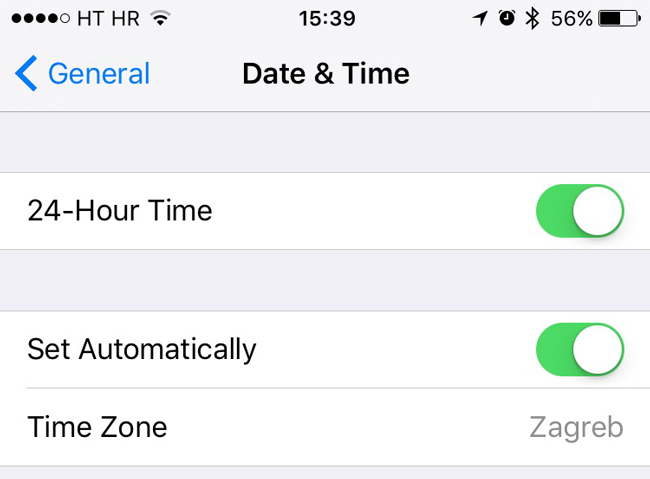
Você pode aprender como desbloquear o iPhone desativado Aqui.
6. Redefinição de fábrica iPhone
Às vezes, você pode ter tentado muitos métodos diferentes para descobrir, mas não obteve nada. Você não deve ficar desanimado, pois ainda pode hard reset do iPhone para tornar seu dispositivo como um novo dispositivo.
É um método para corrigir os erros que ocorrem no seu dispositivo, mas também limpe todos os dados existentes.
Portanto,
Você precisa fazer backup do iPhone para os dados em primeiro lugar e, em seguida, inicie a redefinição posteriormente.
Opção 1. Repor o iPhone no dispositivo é a opção mais comum e conveniente.
Passo 1 Torneira Configurações > Geral > Limpar.
Passo 2Se você já tentou Redefinir a rede do iPhone antes, você deve saber que existem opções 6, e por favor toque Reset All Settings desta vez.
Passo 3Digite sua senha para confirmar que você deseja redefinir seu iPhone.

Opção 2. Se você está acostumado a usar o iTunes para gerenciar dados do iPhone, veja abaixo como usar o iTunes para o iPhone de redefinição de fábrica.
Passo 1 Por favor, verifique se você está executando a versão mais recente do iTunes e conecte o iPhone a este computador, que está executando o iTunes.
Passo 2Clique no ícone do dispositivo quando o software detectar o dispositivo, selecione Resumo no painel esquerdo.
Passo 3Clique restaurar iPhone no lado direito, que está sob o iPhone seção.
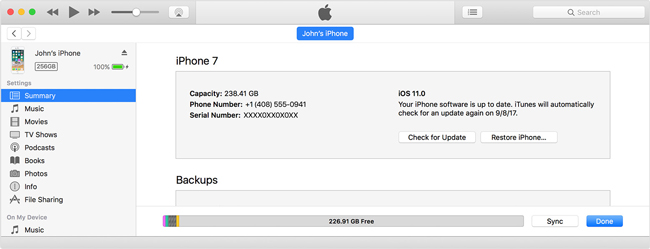
7. Use a recuperação do sistema iOS do FoneLab
Se é lamentável que nada que você tenha tentado funcionou, você precisará de uma ferramenta de recuperação de sistema iPhone de terceiros, que é chamada Recuperação do sistema FoneLab iPhone ajudar.
Você pode usá-lo para resolver não apenas esse problema, mas também outras situações. Tal como iPhone continua reiniciando, iPhone preso no modo DFU, iPad não pode deslizar para desbloquear...
É fácil de usar, você pode fazer o download e instalá-lo em seu computador e, em seguida, verificá-lo como abaixo.
O FoneLab permite que você conserte o iPhone / iPad / iPod do modo DFU, modo de recuperação, logotipo da Apple, modo de fone de ouvido, etc. para o estado normal sem perda de dados.
- Corrigir problemas do sistema iOS com deficiência.
- Extraia dados de dispositivos iOS desativados sem perda de dados.
- É seguro e fácil de usar.
Passo 1Selecionar Recuperação do Sistema iOS na interface e, em seguida, conecte o dispositivo ao computador.

Passo 2Você deve clicar Início quando detecta o dispositivo.

Passo 3Ele precisa baixar o firmware correto para o seu dispositivo, por favor, escolha as informações das opções suspensas de acordo com o seu dispositivo.
Passo 4Clique reparação.
Isso é tudo.
Você deve encontrar uma maneira específica de resolver problemas, pois pode precisar de uma escolha diferente para corrigir o mesmo problema em diferentes dispositivos. Escolha uma solução adequada e experimente agora!
O FoneLab permite que você conserte o iPhone / iPad / iPod do modo DFU, modo de recuperação, logotipo da Apple, modo de fone de ouvido, etc. para o estado normal sem perda de dados.
- Corrigir problemas do sistema iOS com deficiência.
- Extraia dados de dispositivos iOS desativados sem perda de dados.
- É seguro e fácil de usar.
